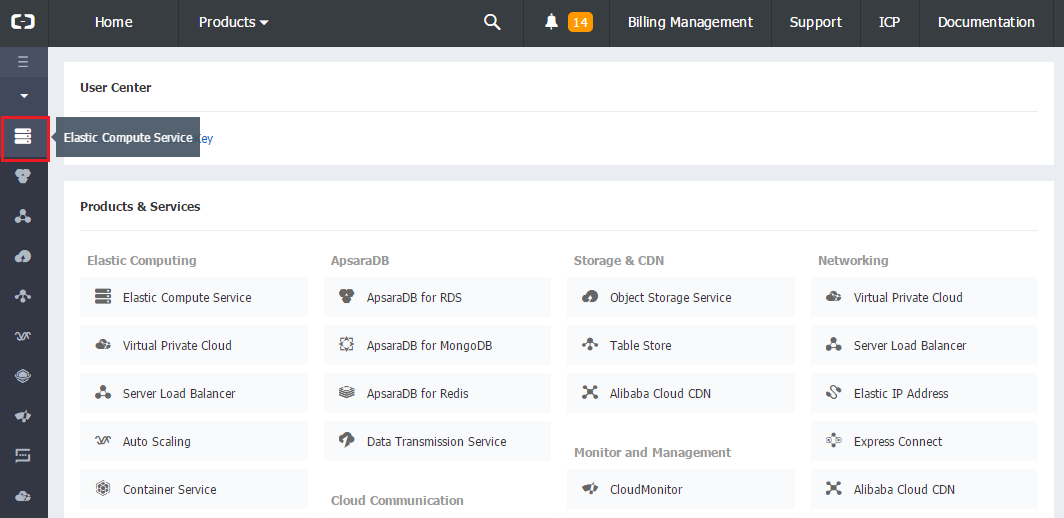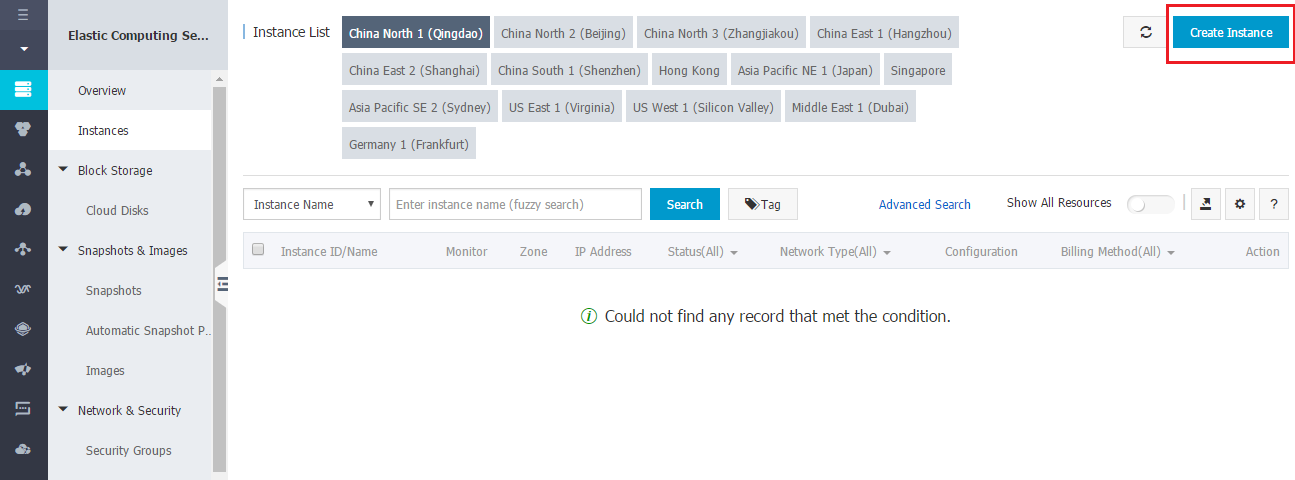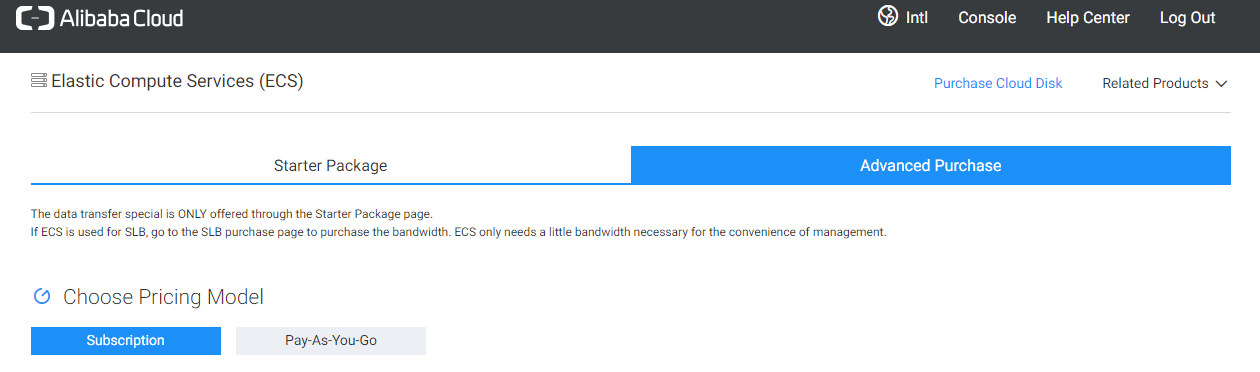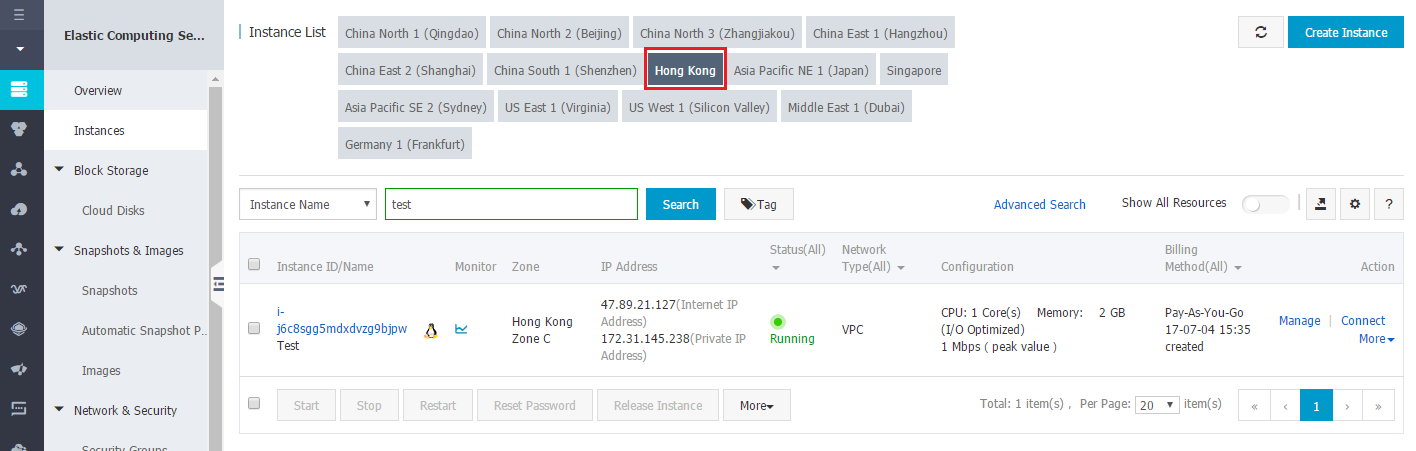Installation de Plesk sur Alibaba Cloud
Configurations produit disponibles
Les configurations de Plesk suivantes sont disponibles sur Alibaba Cloud Marketplace.
| Plesk | Jeu de composants |
|---|---|
| Plesk Onyx sur Ubuntu 16 (WebHost) | Jeu recommandé* (Fail2Ban, ModSecurity, Plesk Firewall et **WordPress Toolkit sont installés par défaut) |
| Plesk Onyx sur CentOS 7 (WebHost) | Jeu recommandé* (Fail2Ban, ModSecurity, Plesk Firewall et **WordPress Toolkit sont installés par défaut) |
| Plesk Onyx sur CentOS 7 (BYOL) | Jeu recommandé*, (WordPress Toolkit, Security Advisor, Let’s Encrypt, Git, l’utilitaire resctrl et Docker ne sont pas installés par défaut, et peuvent être installés ultérieurement) |
| Plesk Onyx sur Ubuntu 16 (BYOL) | Jeu recommandé*, (WordPress Toolkit, Security Advisor, Let’s Encrypt, Git, l’utilitaire resctrl et Docker ne sont pas installés par défaut, et peuvent être installés ultérieurement) |
| Plesk Onyx sur Ubuntu 16.04 (Web Admin SE) | Jeu recommandé* (Fail2Ban, ModSecurity, Plesk Firewall et **WordPress Toolkit sont installés par défaut) |
| Plesk Onyx sur Windows 2012 R2 (WebHost) | Jeu recommandé* (ModSecurity, Plesk Firewall) |
| Plesk Onyx sur Windows 2012 R2 (BYOL) | Jeu recommandé* (ModSecurity, Plesk Firewall) |
Note: *le jeu de composants Recommandé inclut tous les composants nécessaires pour l’hébergement Web (y compris le serveur Web, le serveur de messagerie, le serveur de base de données, etc.), ainsi que les fonctions les plus populaires et courantes. Pour en savoir plus sur Plesk BYOL, consultez la section Choisir entre Plesk WebHost et BYOL. Pour en savoir plus sur Plesk Onyx sur Ubuntu 16.04 (Web Admin SE), consultez la section Plesk Web Admin SE.
Note: **WordPress Toolkit sur Plesk Onyx sous Ubuntu 16.04 (WebAdmin SE) ne fournit que les fonctionnalités basiques. Pour utiliser les fonctions Premium de WordPress, mettez à niveau votre licence Plesk vers l’édition Web Pro ou WebHost.
Installation de Plesk sur Alibaba Cloud
-
Connectez-vous ou créez un compte Alibaba Cloud.
-
Allez dans la console Alibaba Cloud > Elastic Computer Service (dans la barre de navigation gauche).
-
Cliquez sur Instances, puis sur le bouton Create Instance (Créer une instance) dans le coin supérieur droit.
-
Sélectionnez l’un des deux modèles tarifaires :
- Le modèle Pay-As-You-Go a un tarif horaire plus élevé. Cependant, si vous optez pour ce modèle, vous êtes facturé à l’heure et vous pouvez l’annuler à tout moment. Cela vous permet également de tester Plesk sur Alibaba à moindre coût. En revanche, ce modèle est moins adapté pour l’hébergement.
- Le modèle Subscription (Abonnement) a un tarif plus avantageux sur le long terme. Cependant, vous devez payer à l’avance et vous êtes engagé au mois. Si Plesk sur Alibaba vous convient, nous vous recommandons d’utiliser ce modèle pour l’hébergement Web.
-
Sélectionnez la région et la zone du datacenter. Si vous avez l’intention d’héberger des sites Web de petites entreprises, nous vous recommandons de choisir la région et la zone du datacenter les plus proches de l’emplacement géographique de ces petites entreprises, afin de diminuer le temps de chargement des pages pour les visiteurs locaux.
-
Sélectionnez le type d’instance.
Lorsque vous choisissez l” instance ECS pour y déployer Plesk, faites attention au volume de RAM disponible. Plus vous comptez héberger de sites Web, plus le trafic généré par ces sites hébergés augmente, plus vous avez besoin de RAM. Consultez la section Configuration système requise pour Plesk pour estimer le volume de RAM requis par votre installation.
Si vous ne savez pas quelle instance choisir, nous vous recommandons de commencer avec l’instance ecs.n1.tiny et de mettre à niveau ultérieurement, le cas échéant. Attention ! La mise à niveau de l’instance est possible uniquement avec le modèle tarifaire Subscription (Abonnement).
-
Définissez l’option « Network Bandwidth Peak » (Bande passante réseau max) sur « 0 M » afin de pouvoir associer ultérieurement une adresse IP élastique à votre instance. Une adresse IP élastique est une adresse IP publique affectée à votre instance qui ne change pas à chaque redémarrage de l’instance. Disposer d’une adresse IP publique constante est requis pour l’hébergement Web.
-
Dans « Choose the Operating System » (Choisir le système d’exploitation), sélectionnez l’onglet Marketplace Image (Image du marketplace).
-
Saisissez
pleskdans le champ « Search in all products » (Chercher dans tous les produits) et cliquez sur la loupe. -
Dans « Choose Storage » (Choisir le stockage), nous vous recommandons de sélectionner SSD Cloud Disk pour votre hébergement Web et d’ajouter au moins un Ultra Cloud Disk ou un Basic Cloud Disk pour stocker les sauvegardes.
-
Dans « Security Settings » (Paramètres de sécurité), définissez la méthode d’authentification de votre instance (authentification par mot de passe ou basée sur une clé).
-
Dans « Purchase Plan » (Formule d’achat), précisez le nombre d’instances que vous voulez acheter, et, le cas échéant, le nom de l’instance.
-
Cliquez sur Buy now (Acheter), puis sur Activer.
-
Quand l’instance a bien été activée, vous pouvez la voir dans la console Alibaba Cloud (Elastic Computer Service > Instances > cliquez sur le nom de la région correspondant au datacenter que vous avez indiqué à l’achat).
Votre instance est désormais activée et en service. Pour commencer à utiliser Plesk, vous devez faire une courte configuration post-installation.
Ouverture des ports utilisés par Plesk
Par défaut, lorsqu’une instance est créée, seuls certains ports sont autorisés pour les connexions entrantes, tandis que les ports utilisés par Plesk sont fermés. Pour que Plesk et ses services fonctionnent, vous devez ouvrir les ports suivants en ajoutant des règles du groupe de sécurité à l’instance souhaitée.
Vous pouvez utiliser l’une de ces deux méthodes :
- Ajouter une règle de sécurité unique qui autorise toutes les connexions entrantes. Nous vous recommandons cette méthode si vous avez peu d’expérience avec Plesk et/ou Alibaba. Toutefois, si vous optez pour cette méthode, nous vous recommandons fortement d’utiliser le pare-feu Plesk.
- Ajouter plusieurs règles de sécurité autorisant les connexions entrantes uniquement aux ports requis par Plesk. Nous vous recommandons cette option si vous exécutez plusieurs instances dans Alibaba Cloud. Dans ce cas, vous pourrez contrôler les règles de sécurité appliquées à toutes les instances depuis un emplacement centralisé, le « Groupe de sécurité ».
Note: ces instructions ne peuvent être utilisées pour autoriser les connexions sortantes sur le port TCP 25. Pour pouvoir envoyer un e-mail, vous devez faire une demande d’autorisation de connexions sortantes sur le port TCP 25. Vous pouvez utiliser les règles de sécurité pour autoriser les connexions entrantes sur le port TCP 25 comme décrit.
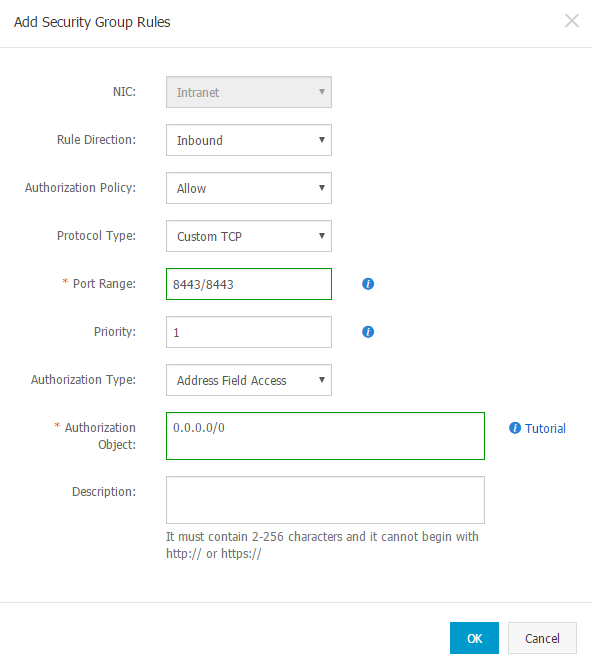
Accéder à Plesk pour la première fois
Lors de votre première connexion à Plesk, vous devez générer un lien de connexion unique. Cliquez sur l’URL générée pour vous connecter à Plesk et définir un mot de passe administrateur. Vous pourrez alors vous connecter à Plesk avec ce mot de passe.
Pour vous connecter à Plesk pour la première fois :
-
Accédez à la ligne de commande de l’instance :
-
Exécutez la commande :
sudo plesk login | grep -v localhost.localdomain -
Un lien de connexion unique est alors généré. Utilisez-le pour accéder à Plesk en tant qu’administrateur.
Lorsque vous accédez à Plesk pour la première fois, vous devez fournir les informations suivantes :
- Nom d’hôte complet
Par défaut, Alibaba Cloud génère et affecte un nom d’hôte à l’instance une fois que vous l’avez démarrée. Toutefois, certains filtres anti-spam (y compris le greylisting par défaut de Plesk) traitent comme du spam les mails expédiés depuis des serveurs avec ce type de noms d’hôte. Nous vous recommandons d’utiliser votre nom d’hôte enregistré comme nom d’hôte du serveur.
- Adresse IP par défaut
L’adresse IP du serveur est détectée automatiquement. Pour éviter les problèmes de connectivité, n’enregistrez pas l’adresse IP publique (élastique ou Internet) de votre instance dans Plesk. Seule l’adresse IP privée doit être enregistrée.
Nous vous recommandons aussi de configurer le serveur de manière à garder les enregistrements DNS des sous-domaines dans des zones DNS distinctes, via la commande suivante :
/usr/local/psa/bin/server_pref -u -subdomain-dns-zone own
- Mot de passe de l’administrateur
Pour savoir comment procéder à la configuration post-installation de Plesk, consultez la section Configuration post-installation sur un seul serveur.